Les cartes-cadeaux et les codes de portefeuille Steam sont un moyen facile d'investir de l'argent dans votre propre portefeuille Steam ou d'offrir le cadeau parfait sous forme de jeux à un ami ou à un membre de votre famille. Les cartes-cadeaux Steam fonctionnent comme un chèque-cadeau, tandis que les codes de portefeuille Steam fonctionnent comme un code d'activation de jeu. Les deux peuvent être utilisés sur Steam pour l'achat de jeux, de logiciels, de crédits de portefeuille et de tout autre article que vous pouvez acheter sur Steam. Vous pouvez trouver des cartes-cadeaux et des codes de portefeuille Steam dans les magasins de détail du monde entier, sous différentes dénominations.
Pour résoudre ce problème, nous devons reformater une entrée JSON donnée dans une structure HTML spécifique. L'entrée comprend la configuration requise pour différents systèmes d'exploitation, et la sortie doit être structurée de manière à afficher ces exigences de manière claire et organisée.
### Approche
L'approche comprend les étapes suivantes :
1. **Analyse l'entrée JSON** : l'entrée est un tableau JSON dans lequel chaque objet contient la configuration requise pour différents systèmes d'exploitation.
2. **Identifier les clés et les valeurs** : Pour chaque objet, nous devons extraire les clés et leurs valeurs correspondantes. Ces clés incluent « OS », « Processeur », « Mémoire », etc.
3. **Générer une structure HTML** : À l'aide des données analysées, nous générons une structure HTML dans laquelle les exigences de chaque système sont affichées dans une section distincte. Chaque section comprend un titre, un paragraphe pour les « SPÉCIFICATIONS MINIMALES » et une liste non ordonnée des exigences.
4. **Formater le HTML** : le code HTML doit être correctement formaté avec une indentation et une structure appropriées pour garantir la lisibilité et maintenir la cohérence.
### Code de solution
``python
importer un fichier json
def reformat_html (json_input) :
# Analyse l'entrée JSON
exigences_système = json.loads (json_input)
sortie_html = []
pour req dans system_requirements :
# Déterminez le type de système
system = req.get (« système », « PC »)
heading = f « {system} System Requirements » if system ! = « PC » ou « Configuration système requise pour PC »
# Traiter les exigences
req_html = []
req_html.ajouter (« f »)
req_html.append (f' {titre} ')
req_html.ajouter ('')
req_html.append (« SPÉCIFICATIONS MINIMALES »)
req_html.ajouter ('')
# Extraire et traiter chaque exigence
exigences = json.loads (req [« exigence »])
pour req_item dans les exigences :
si c'est une instance (req_item, dict) :
pour key, valeur dans req_item.items () :
si key == « fort » :
parts = value.split ('')
catégorie = pièces [0] .split ('') [-1] .strip ()
description = pièces [1] .strip ()
req_html.append (f' - {catégorie} : {description}
')
req_html.ajouter
('')
req_html.ajouter
('')
req_html.ajouter ('')
html_output.extend (req_html)
# Combinez toutes les pièces
full_html = « .join (html_output) .strip ()
retourner full_html
```
### Explication
- **Analyse JSON** : le JSON d'entrée est analysé dans une liste de dictionnaires à l'aide de json.loads ().
- **Structure HTML** : pour chaque système du JSON, nous créons un `
` avec les classes et les titres appropriés. Cela garantit que les exigences de chaque système sont clairement séparées.
- **Exigences de traitement** : chaque exigence est convertie en un
élément `` avec un `` pour la catégorie et la description correspondante.
- **Formatage** : le code HTML généré est correctement formaté et combiné en une seule chaîne pour la sortie.
Cette approche garantit que les exigences du système sont présentées dans un format structuré et lisible, ce qui permet aux utilisateurs de comprendre plus facilement les spécifications nécessaires pour les différents systèmes d'exploitation.
Comment utiliser une carte-cadeau/portefeuille Steam
-
Connectez-vous à votre compte Steam (ou créez-en un si vous n'en avez pas) et cliquez sur « Utiliser un code de portefeuille Steam ».
-
Dans l'écran qui s'affiche, entrez votre code dans le champ « Code du portefeuille Steam ».
-
Cliquez sur Continuer.
-
Le montant de la carte-cadeau sera maintenant ajouté à votre portefeuille Steam, visible dans le coin supérieur droit de Steam.
Soyez le premier à donner votre avis sur ce produit !
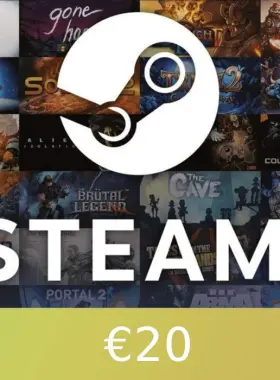
 Steam
Steam
 France
France
 Téléchargement numérique instantané
Téléchargement numérique instantané
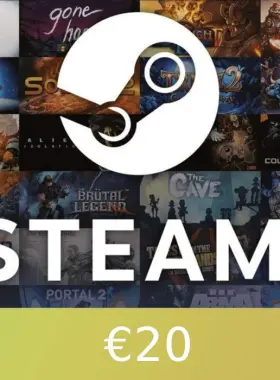
 Téléchargement numérique instantané
Téléchargement numérique instantané


PARTAGEZ